Настройка русского языка в Windows Server 2019
По умолчанию Windows Server на виртуальном выделенном сервере (VDS) поставляется без предустановленного пакета с русским языком. Однако мы покажем вам, как легко установить его, чтобы облегчить работу с сервером, особенно если вы не владеете английским языком. Существует несколько способов установки языкового пакета, но мы считаем, что этот самый простой, так как он не занимает много места. Обновление языка через обновление Windows требует гораздо больше места на жестком диске. Мы предоставляем инструкцию, как максимально эффективно использовать дисковое пространство.
Как установить русский язык
Сначала нам нужно зайти на наш сервер. После того, как мы подключимся, открываем Internet Explorer и переходим по этой ссылке:
https://catalog.s.download.windowsupdate.com/c/msdownload/update/software/updt/2019/01/windows10.0-kb4476976-x64_a9c241844c041cb8dbcf28b5635eecb1a57e028a.msu
затем мы скачиваем пакет обновления операционной системы, в котором содержится русский язык. Поскольку нам не удается скачать обновление с сайта через Internet Explorer, мы используем прямую ссылку для загрузки. Нажимаем на «Open», чтобы установка началась сразу.
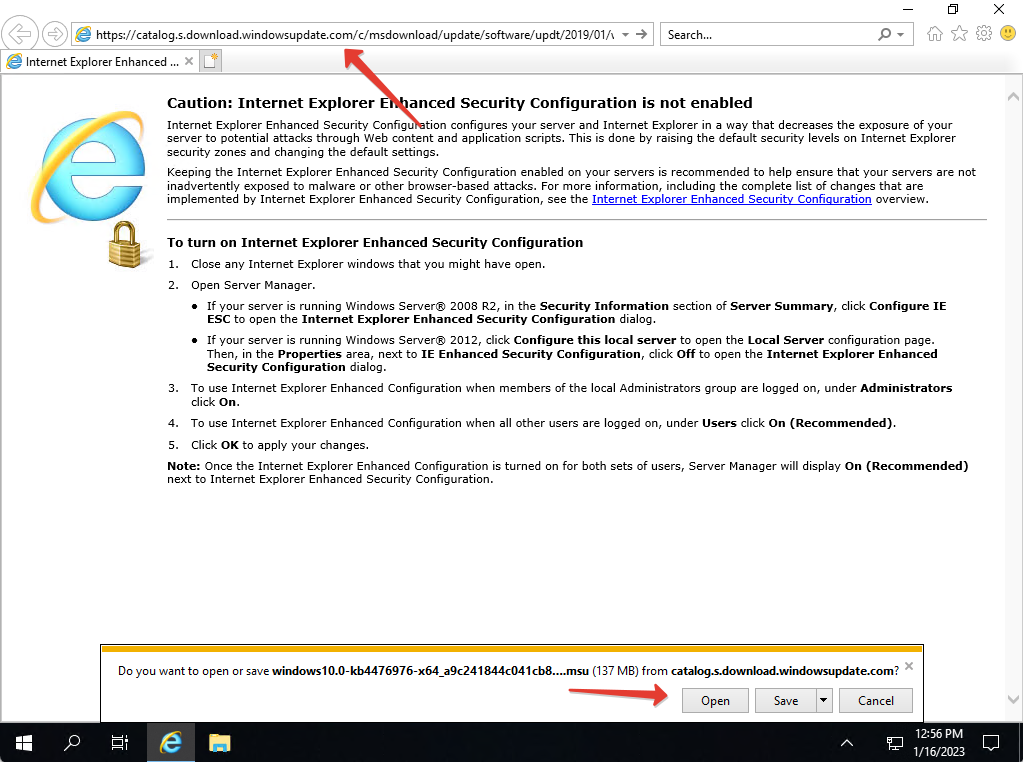
Как только обновление откроется, мы увидим запрос о том, хотим ли мы установить этот пакет обновления операционной системы, и нажимаем на «Yes».
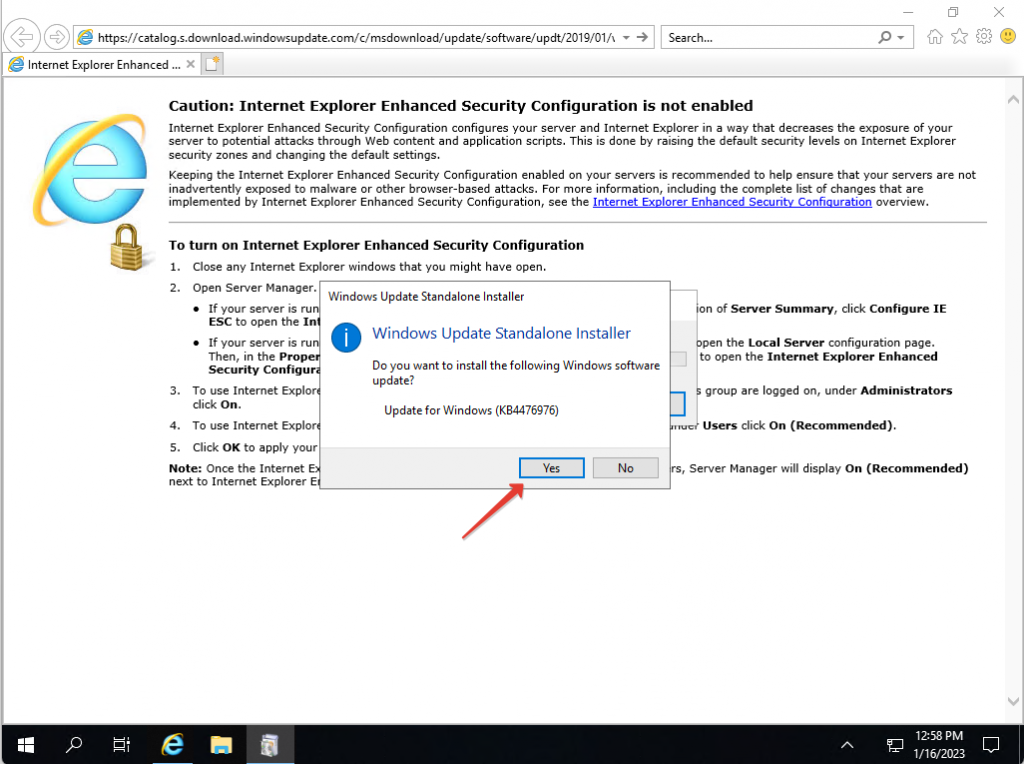
После этого появится еще одно окно, и мы просто подождем, пока этот пакет установится.
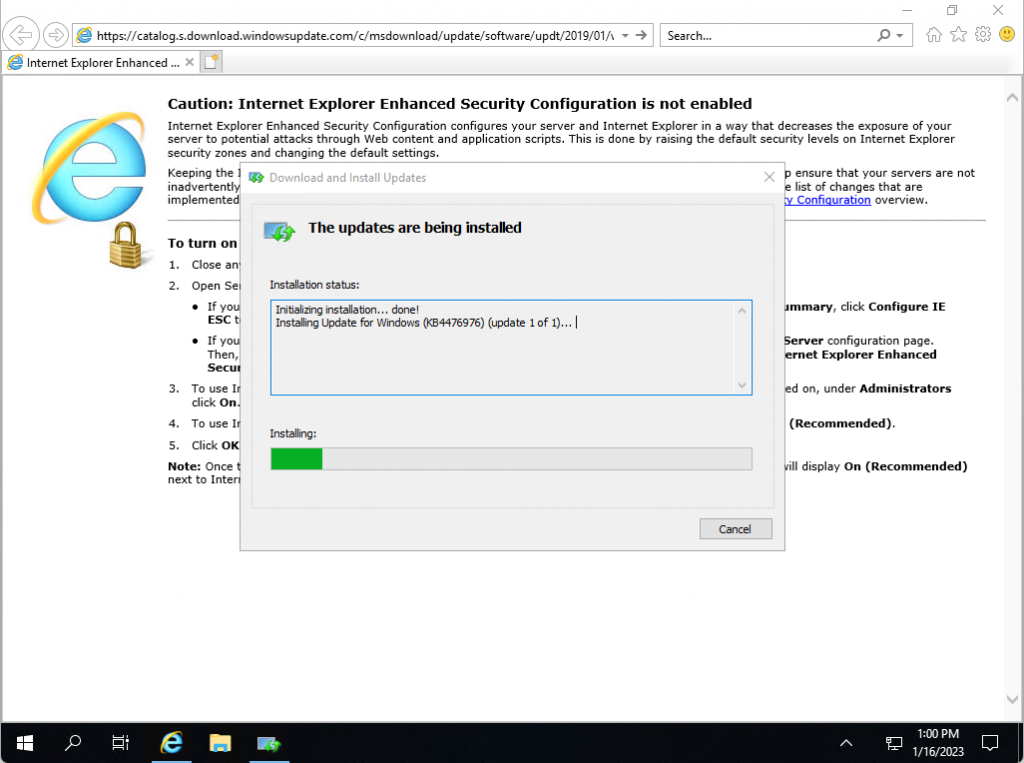
После завершения установки мы должны будем перезагрузить сервер, и для этого просто нажимаем кнопку «Restart Now».
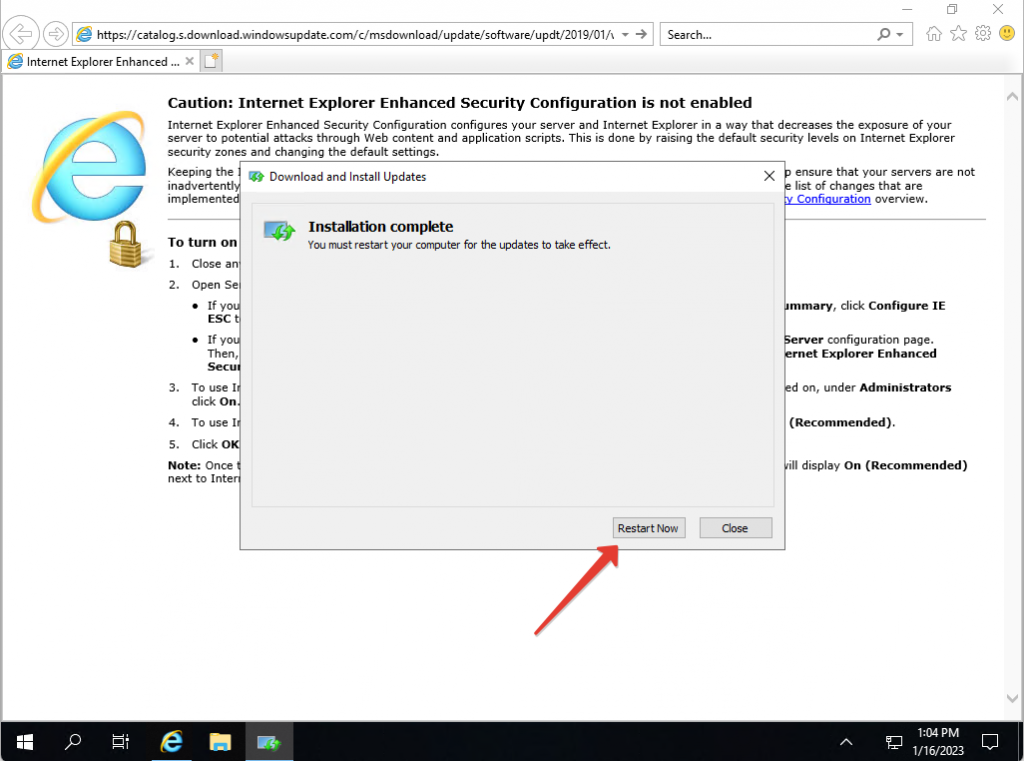
Теперь мы просто ждем примерно 1-2 минуты, а затем снова подключаемся к нашему серверу.
После того, как мы подключимся, щелкаем по кнопке «Пуск», а затем выбираем «Настройки».
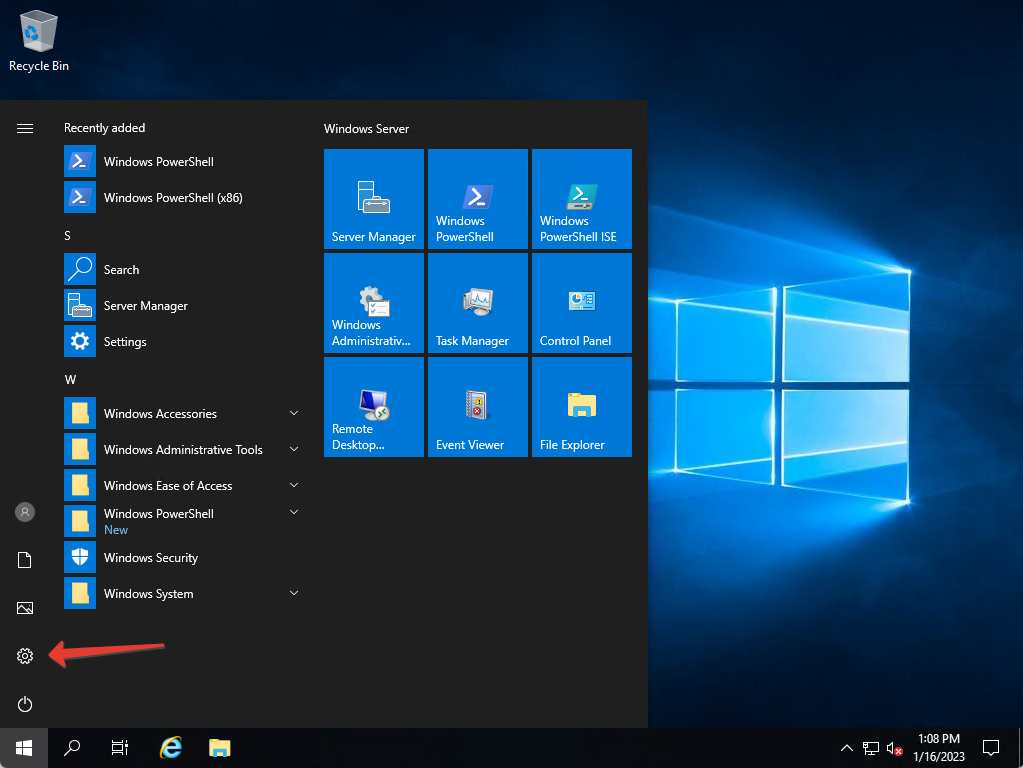
После этого кликаем на «Time & Language».

Открыв нужные настройки, мы кликаем по «Region» и выбираем «Russia».
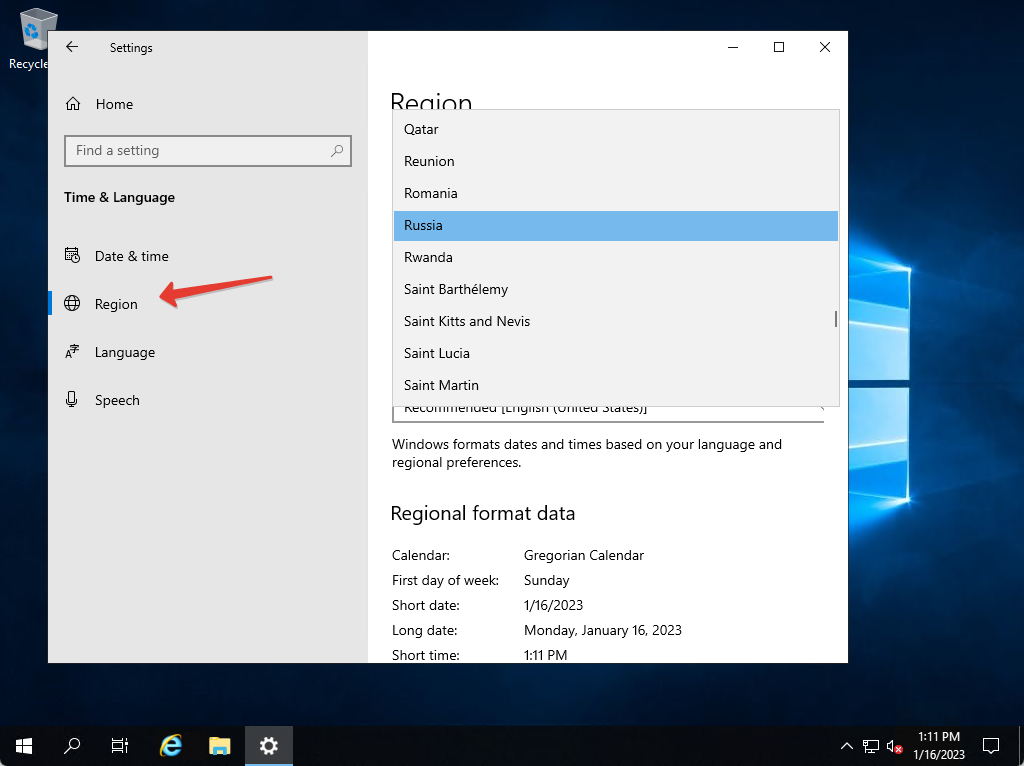
Потом переходим в раздел «Language», нажимаем на «Add Language», находим «Russian» и кликаем «Next». Оставляем все без изменений и нажимаем «Install», затем просто ждем, пока язык добавится.
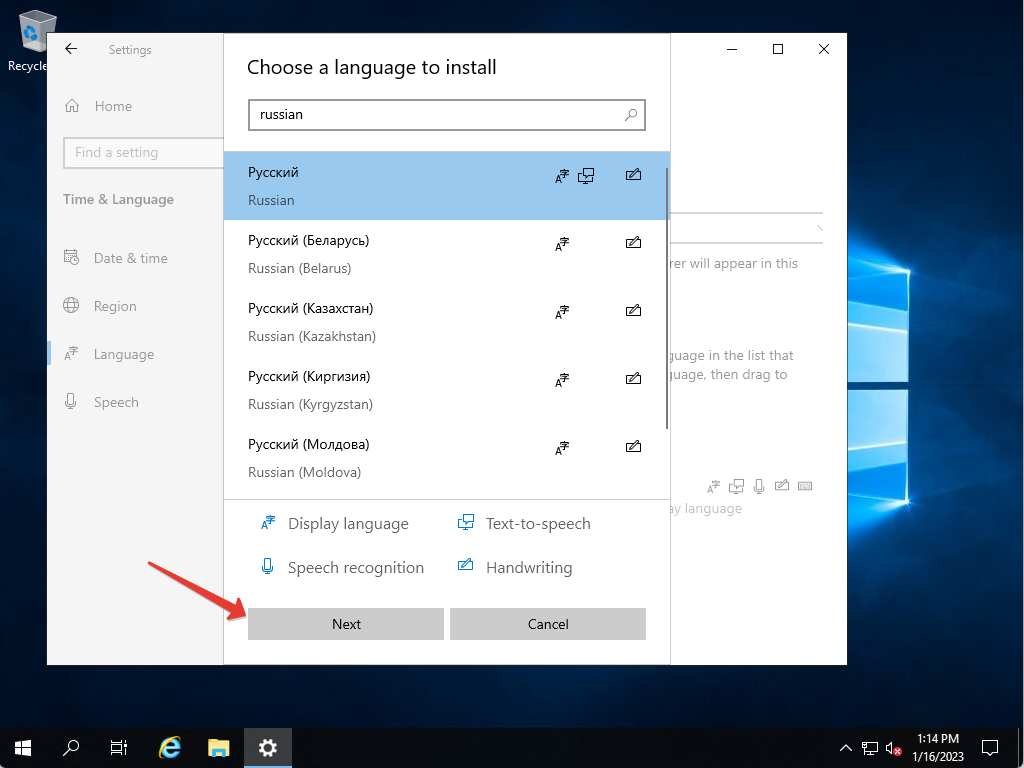
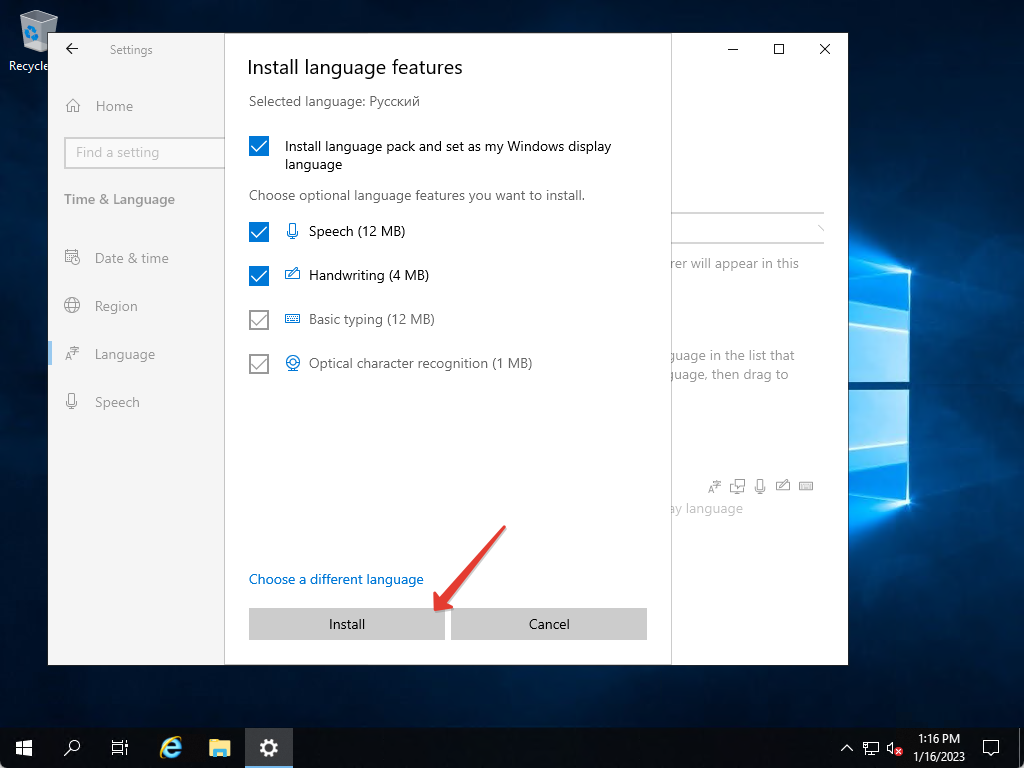
После установки мы увидим следующее сообщение: «После следующего входа в систему русский язык будет выбран по умолчанию». Установка может занять от нескольких минут до 20 минут.
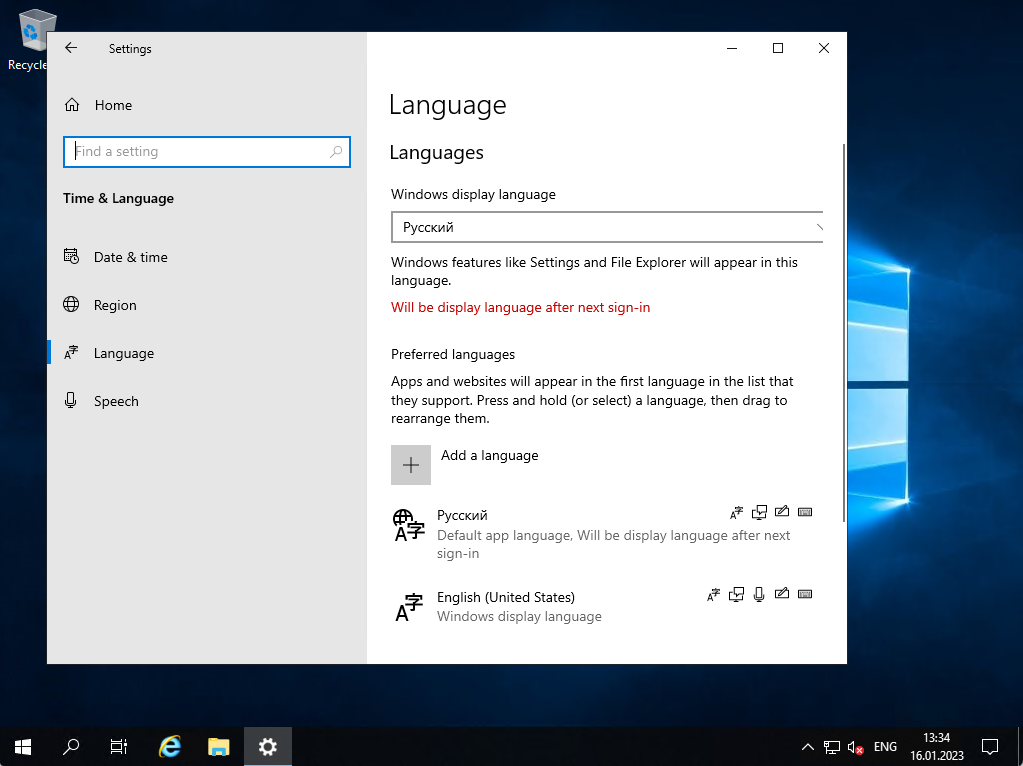
Кликаем на кнопку «Пуск», затем правой кнопкой мыши нажимаем на имя пользователя и выбираем «Sing out».
Подключаемся снова к серверу и замечаем, что теперь язык интерфейса — русский, а не английский, как раньше.
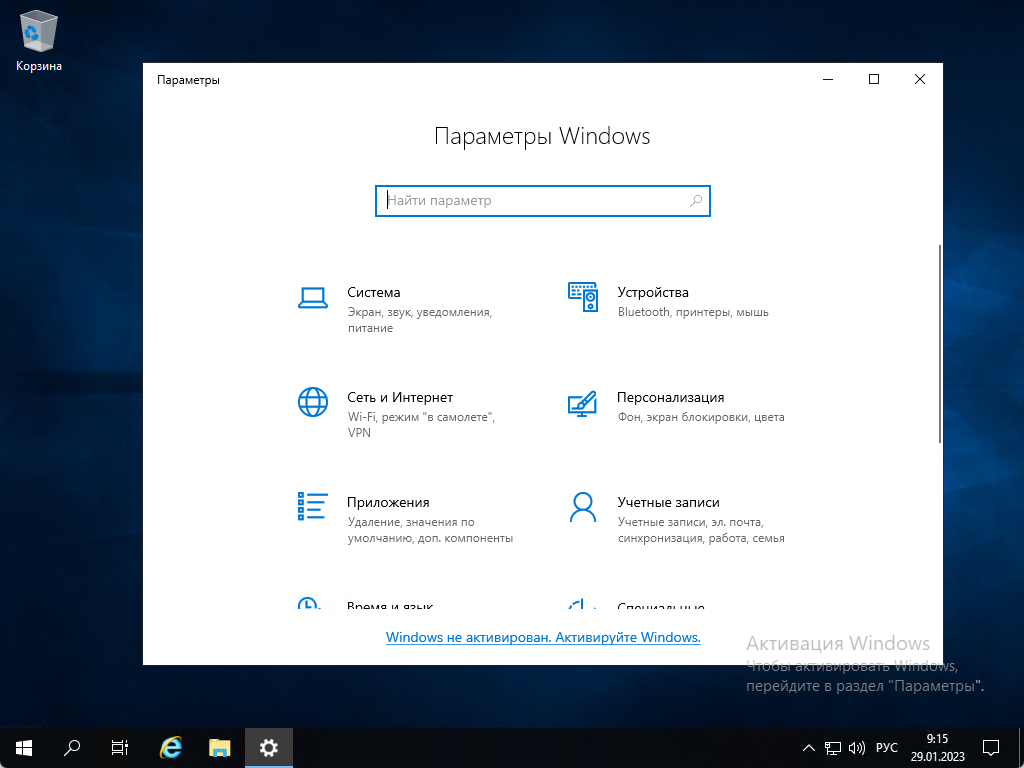
Если у вас есть еще вопросы, не стесняйтесь спрашивать — мы всегда рады помочь!
Наши услуги





Договор и полный комплект бухгалтерских документов по почте.











